WPS Word去除文档中文字有白底的方法
时间:2024-01-29 10:44:54作者:极光下载站人气:1479
有小伙伴在wps中进行文字文档处理的过程中,由于长期编辑文字内容对眼睛有一定的伤害,于是想要会设置护眼模式,但是有小伙伴发现设置了护眼模式之后,文字字体有白底显示,这样编辑的文字和页面颜色有很大的冲突,非常影响美观,对此小伙伴想要将白底去除干净,和页面背景颜色一致的颜色,那么该如何设置呢,这种问题需要分情况来解决,下方是关于如何使用WPS word文档解决文字有白底的具体操作方法,如果你需要的情况下可以看看方法教程,希望对大家有所帮助。
方法步骤
1.首先,我们需要进入到Word文档中,查看到当前的文字内容有白底显示,如图所示。
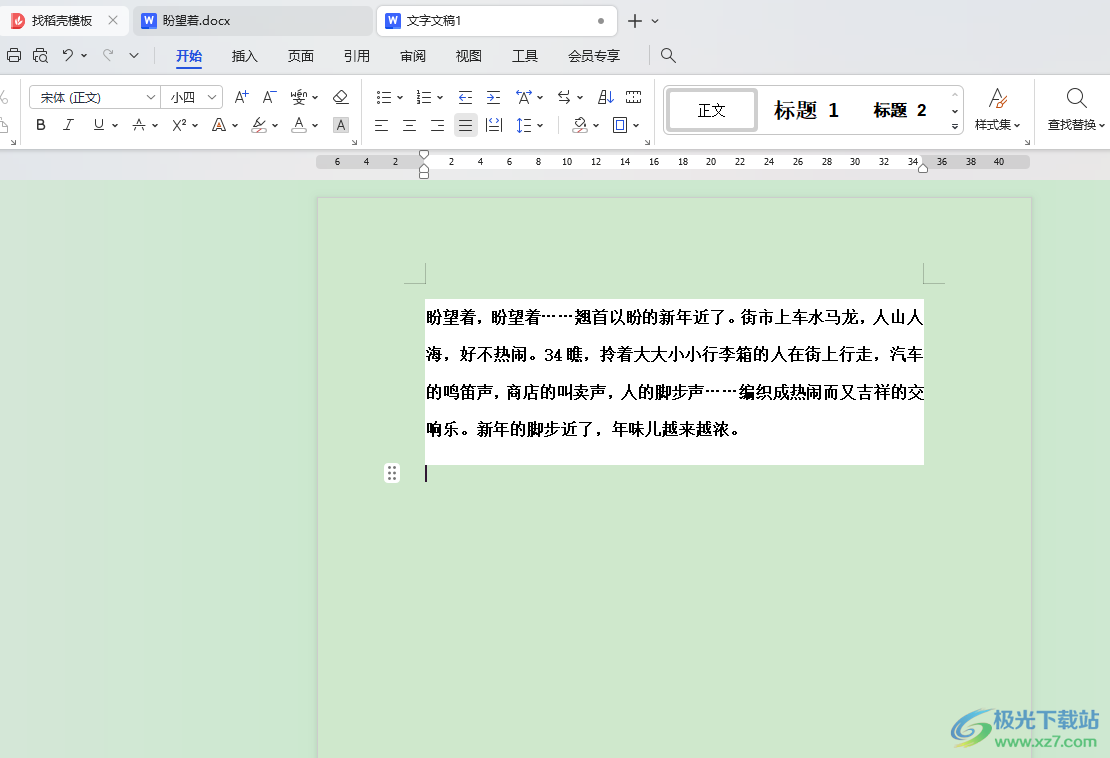
2.第一种解决方法,将文字选中,点击工具栏中段落设置区域中的【边框】选项,将其下拉选项中的【边框和底纹】选项点击进入。
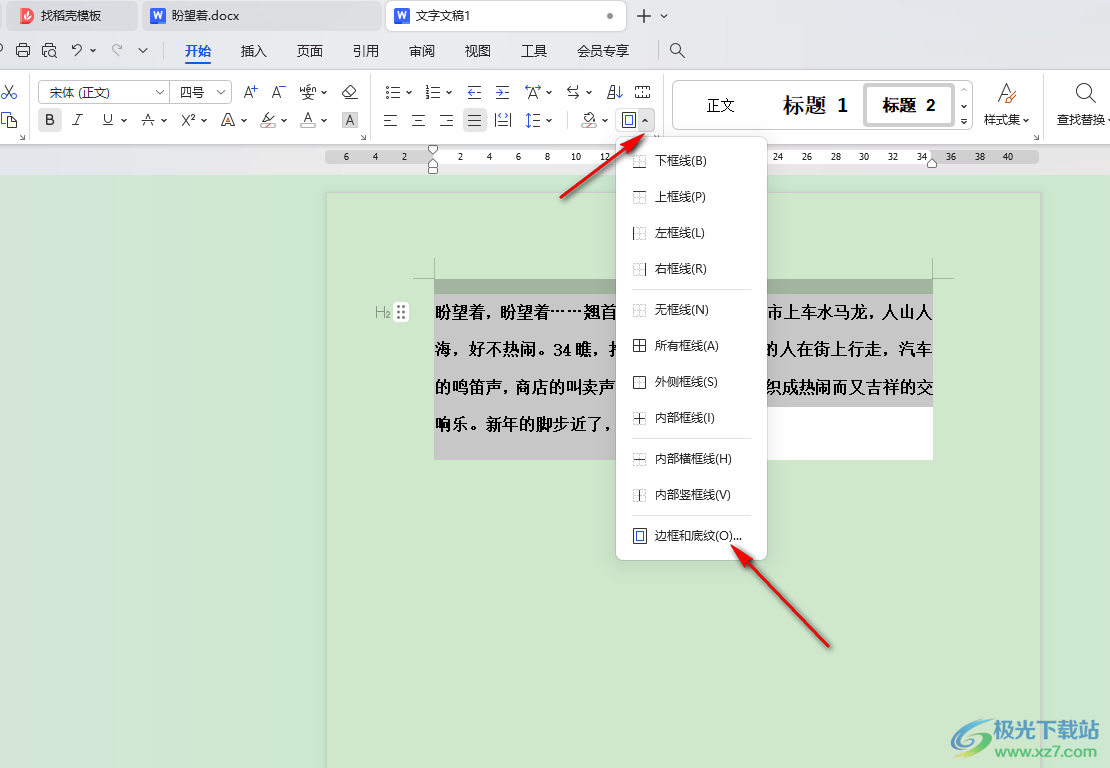
3.进入到页面之后,将页面顶部的【底纹】选项点击打开,选择【填充】,将其【没有颜色】选项进行点击,然后点击确定按钮。
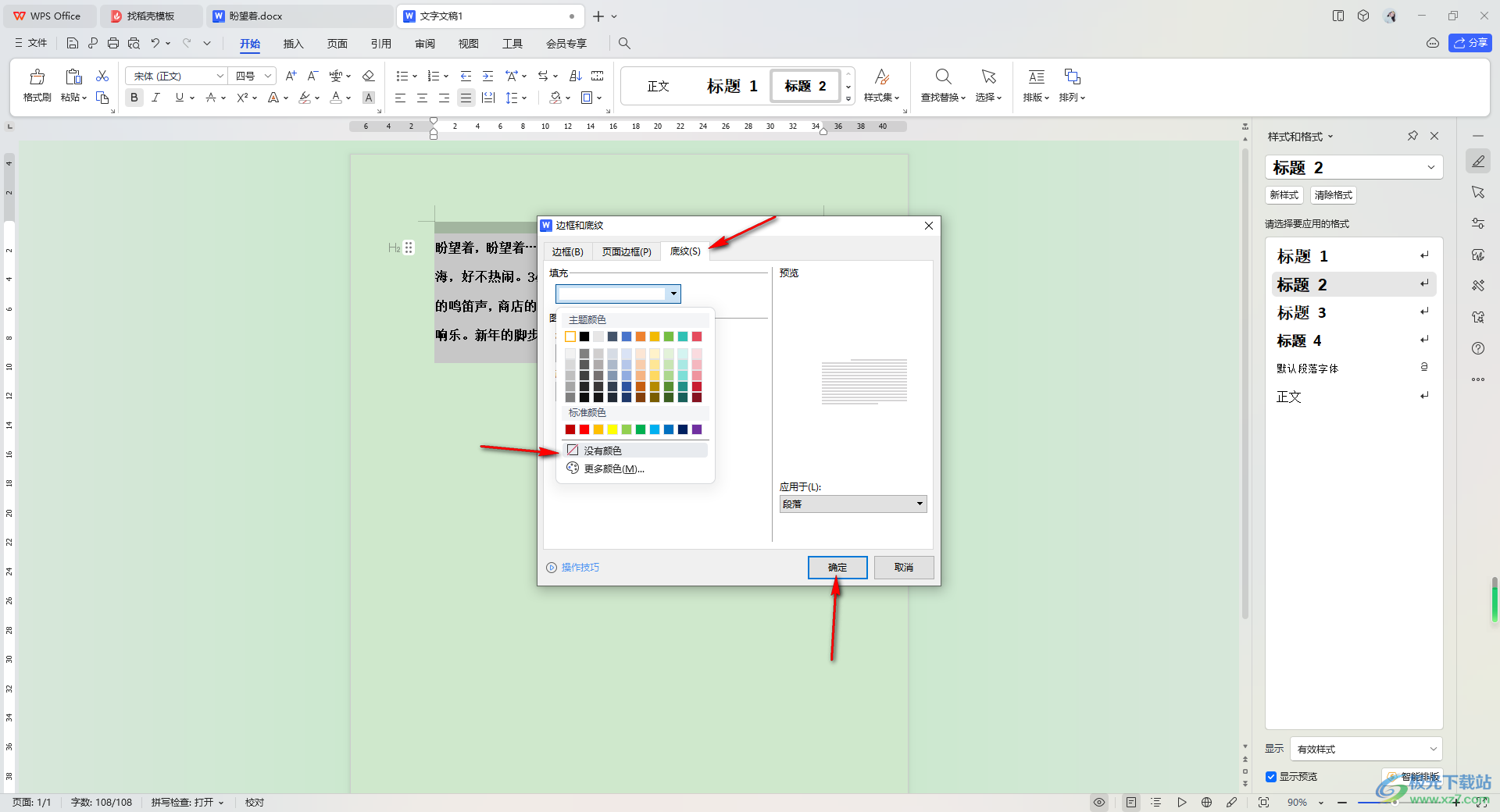
4.那么这时返回到文档编辑页面,即可查看到文字白底已经去除了,如图所示。
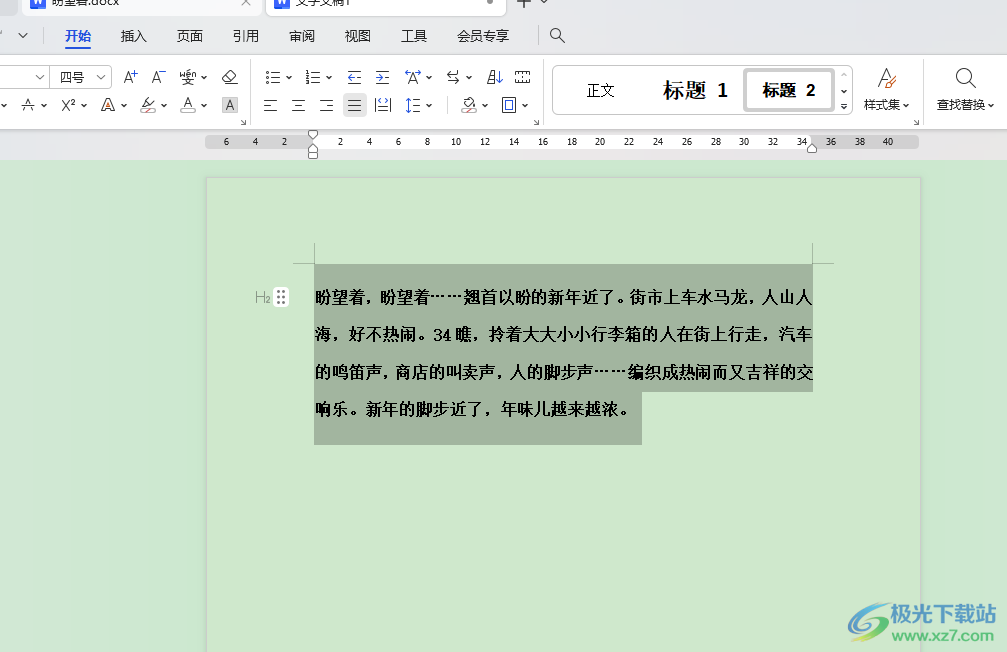
5.还有一种解决方法,出现白底的情况有可能是插入了文本框,而文本框的填充颜色是白色显示的,如图所示。
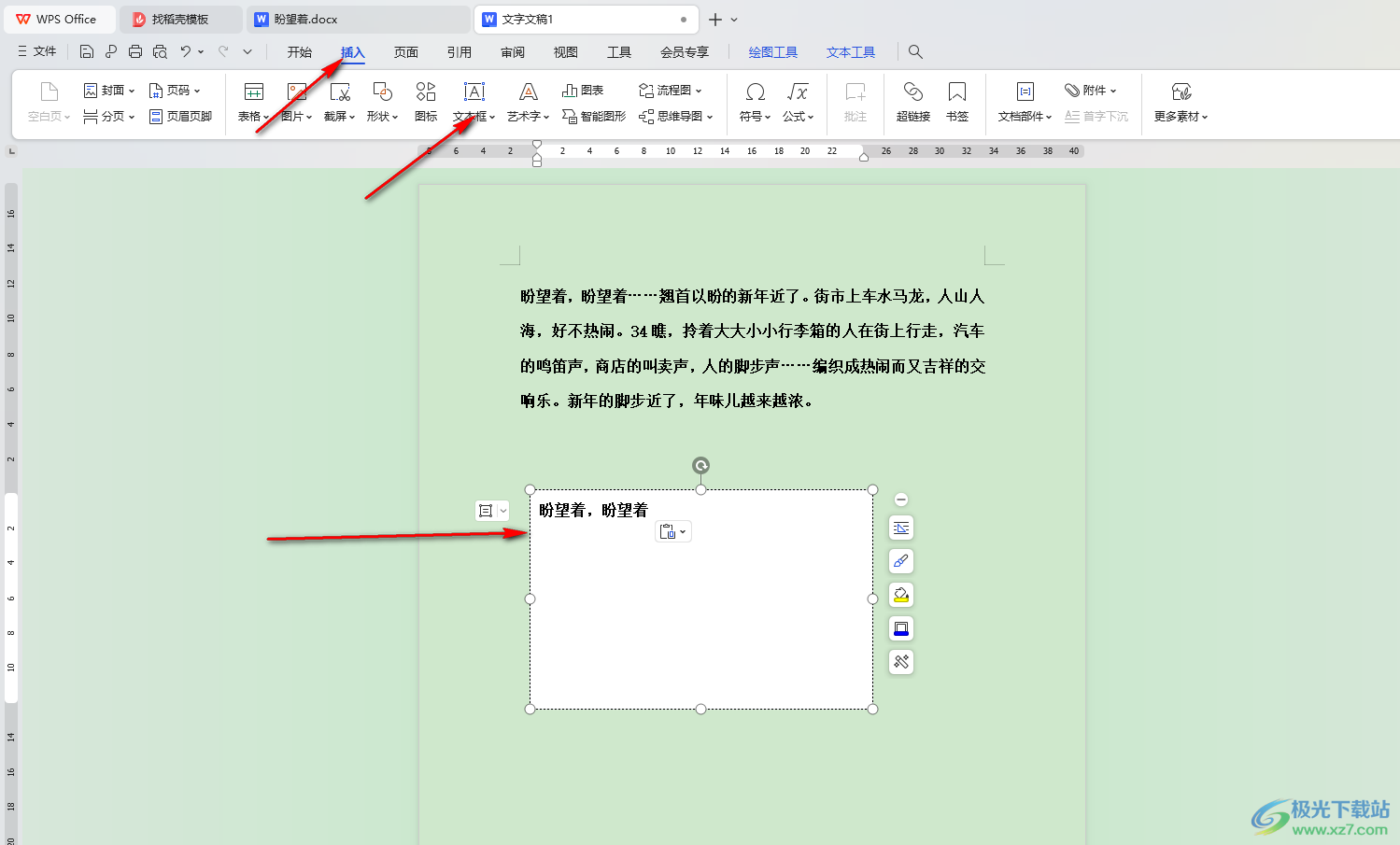
6.那么我们将文本框边框选中进行右键点击,在菜单选项中将【设置对象格式】选项进行点击一下。
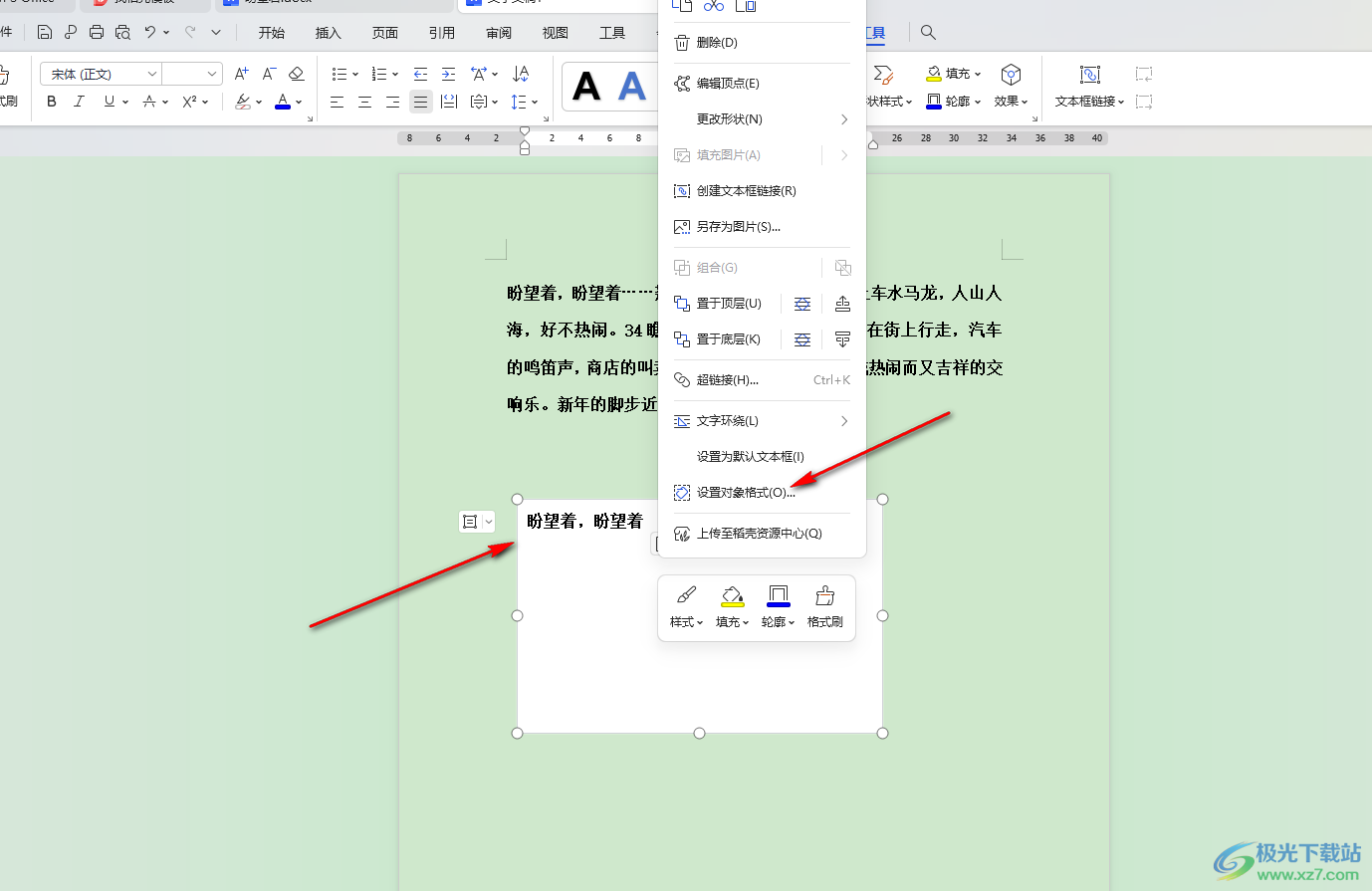
7.随后在右侧的窗口中将【填充】选项点击打开,设置成【无填充】,线条设置成【无线条】即可。
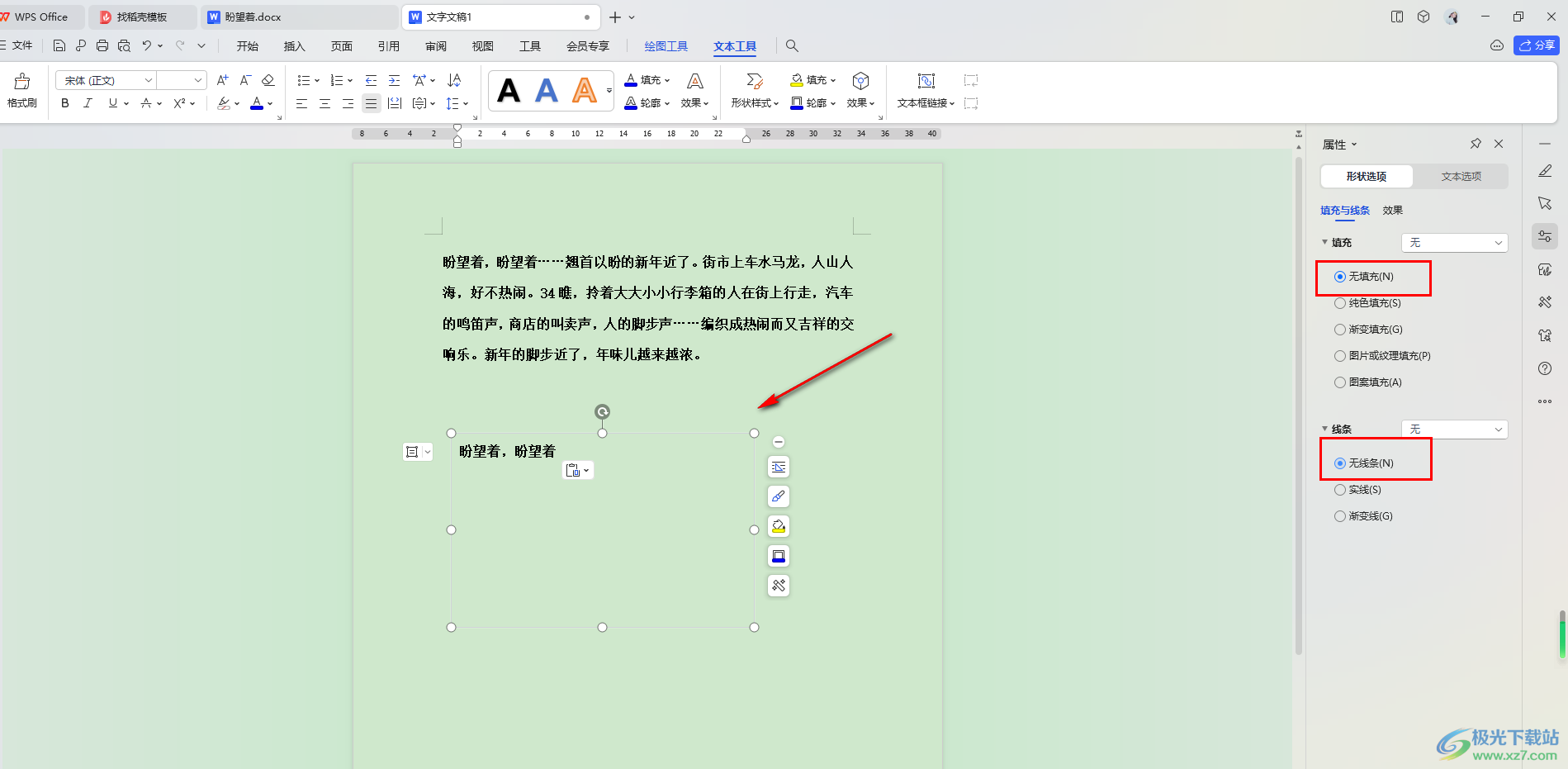
以上就是关于如何使用WPS Word文档解决文字有白底的具体操作方法,当你在编辑文字的过程中,如果文字出现了白底的情况,可以按照以上的两种情况问题来选择对应的操作方法进行解决,感兴趣的话可以操作试试。

大小:240.07 MB版本:v12.1.0.18608环境:WinAll, WinXP, Win7, Win10
- 进入下载
相关推荐
相关下载
热门阅览
- 1百度网盘分享密码暴力破解方法,怎么破解百度网盘加密链接
- 2keyshot6破解安装步骤-keyshot6破解安装教程
- 3apktool手机版使用教程-apktool使用方法
- 4mac版steam怎么设置中文 steam mac版设置中文教程
- 5抖音推荐怎么设置页面?抖音推荐界面重新设置教程
- 6电脑怎么开启VT 如何开启VT的详细教程!
- 7掌上英雄联盟怎么注销账号?掌上英雄联盟怎么退出登录
- 8rar文件怎么打开?如何打开rar格式文件
- 9掌上wegame怎么查别人战绩?掌上wegame怎么看别人英雄联盟战绩
- 10qq邮箱格式怎么写?qq邮箱格式是什么样的以及注册英文邮箱的方法
- 11怎么安装会声会影x7?会声会影x7安装教程
- 12Word文档中轻松实现两行对齐?word文档两行文字怎么对齐?
网友评论